sublime text实现代码格式化主要依赖插件。1. 安装package control,通过控制台执行安装代码;2. 使用package control安装html-css-js prettify等格式化插件;3. 通过命令面板或快捷键调用插件进行格式化;4. 在插件设置中调整缩进、换行等规则;5. 必要时检查快捷键冲突或重启编辑器。主流插件包括html-css-js prettify、anaconda、clangformat等,适用于不同编程语言。配置完成后,代码格式化能提升可读性、协作效率和维护性。
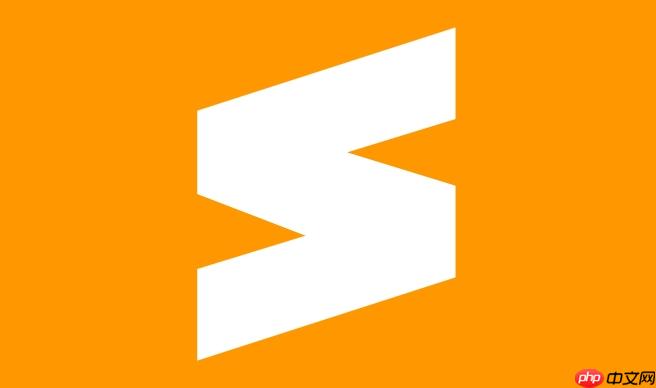
Sublime Text要实现代码的格式化和自动排版,核心在于借助其强大的插件生态系统。通常,我们会安装特定的格式化插件,通过快捷键或命令面板就能一键整理代码,让它变得整洁规范。这不只是为了美观,更是为了代码的可读性和团队协作效率。
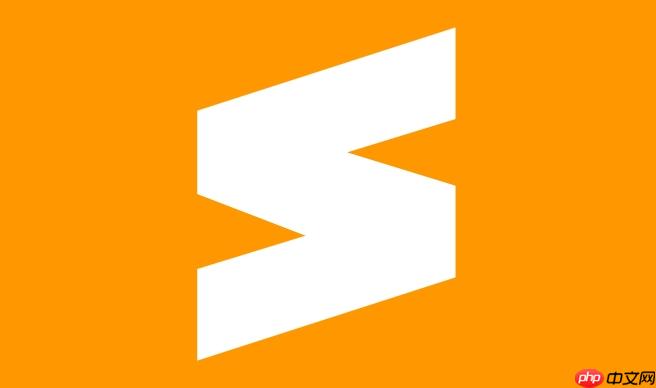
在Sublime Text中,代码格式化通常依赖于Package Control来安装第三方插件。以前端开发为例,
HTML-CSS-JS Prettify
安装步骤大致是这样的:
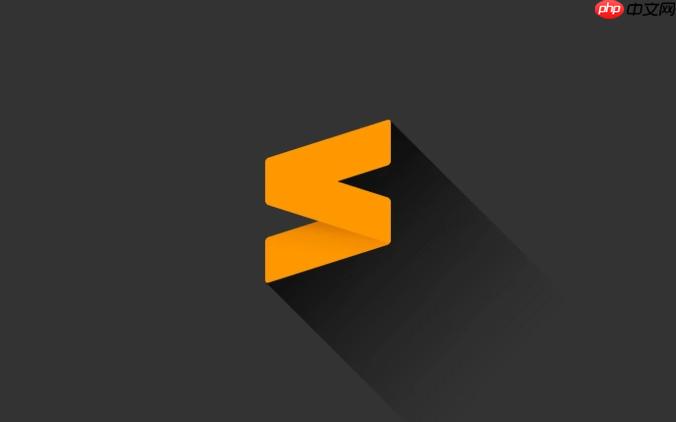
View
Show Console
Ctrl+Shift+P
Cmd+Shift+P
Install Package
HTML-CSS-JS Prettify
Anaconda
ClangFormat
Ctrl+Shift+P
Prettify
HTML-CSS-JS Prettify: Prettify Code
HTML-CSS-JS Prettify
Ctrl+Shift+H
Cmd+Shift+H
如果你发现快捷键不起作用,或者格式化效果不理想,那多半是需要调整插件的配置。每个插件通常都有自己的用户设置文件,你可以在
Preferences
Package Settings
[你的插件名]
Settings - User
说到Sublime Text的代码格式化插件,选择确实不少,而且往往取决于你主要编写哪种语言。对我来说,如果工作涉及大量前端代码,那
HTML-CSS-JS Prettify
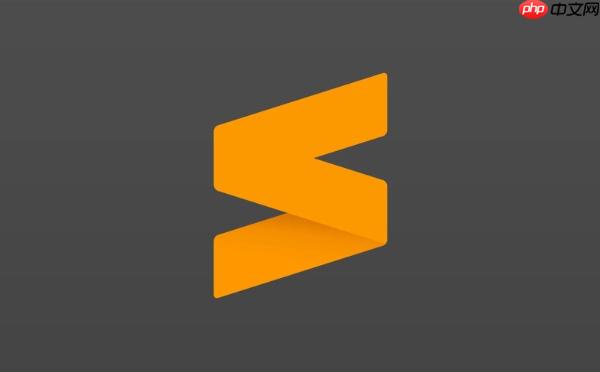
对于Python开发者,
Anaconda
autopep8
yapf
如果是C、C++、Objective-C、C#、Java、JavaScript等语言,
ClangFormat
clang-format
ClangFormat
clang-format
还有一些通用的格式化插件,比如
Formate
安装Sublime Text代码格式化插件的流程,其实大部分都遵循Package Control的通用模式。我个人习惯在安装完Sublime Text后,第一件事就是把Package Control装上,因为它真的是管理插件的基石。
具体的安装步骤:
Ctrl+Shift+P
Package Control: Install Package
Ctrl+Shift+P
Cmd+Shift+P
Install Package
Package Control: Install Package
HTML-CSS-JS Prettify
配置插件则是另一个关键环节。很多时候,插件的默认设置可能不完全符合你的团队规范或个人习惯。以
HTML-CSS-JS Prettify
Preferences
Package Settings
HTML-CSS-JS Prettify
Settings - User
{
"js_indent_size": 4,
"js_keep_array_indentation": true,
"html_wrap_line_length": 80,
"html_force_attribute_on_new_line": true
}修改完保存文件即可生效。
我遇到过不少情况,插件装了,但快捷键没反应,或者格式化效果不对。这时候我通常会检查几点:
Preferences
Key Bindings
配置过程可能会有些小折腾,但一旦配置好,后续的开发效率提升是显而易见的。
代码格式化,在我看来,绝不仅仅是让代码看起来更漂亮那么简单。它更像是一种“软件工程的卫生习惯”,对团队协作和项目的长期维护有着不可估量的价值。
想象一下,一个团队里有五六个人,每个人都有自己的代码风格:有人喜欢Tab缩进,有人坚持用空格;有人习惯一行写到底,有人则喜欢把每个参数都独立一行。当这些风格迥异的代码合并到一起时,版本控制工具的Diff会变得一团糟,大量的“变更”其实只是格式上的调整,这无疑会大大增加代码审查的难度,甚至可能掩盖真正的逻辑修改。我个人就经历过,在进行代码合并时,因为格式问题导致Diff文件巨大,根本无从下手,最后只能靠肉眼一点点比对,效率极低,而且极易出错。
统一的代码格式能显著提高代码的可读性。当所有代码都遵循相同的缩进、命名和排版规则时,开发者在阅读任何模块时都能迅速适应,而不需要花费额外精力去理解其独特的“风格”。这就像是阅读一本排版规范、字体统一的书籍,而非东拼西凑的笔记。对于新加入的团队成员来说,这更是降低了学习曲线,让他们能更快地融入项目。
从维护的角度看,格式规范的代码也更容易发现潜在的bug。整洁的代码结构能让逻辑流更加清晰,一眼就能看出代码块的开始和结束,循环和条件语句的范围。当出现问题时,调试起来也更加直观。反之,混乱的代码不仅难以阅读,也容易隐藏逻辑错误,甚至可能因为格式问题导致一些边缘bug的产生。
所以,代码格式化工具的价值,远超它表面上带来的“美观”。它实际上是一种提升团队协作效率、降低维护成本、保障代码质量的有效手段。投资时间去配置和使用这些工具,长远来看绝对是划算的。
以上就是Sublime代码格式化 Sublime自动排版插件安装使用的详细内容,更多请关注php中文网其它相关文章!

每个人都需要一台速度更快、更稳定的 PC。随着时间的推移,垃圾文件、旧注册表数据和不必要的后台进程会占用资源并降低性能。幸运的是,许多工具可以让 Windows 保持平稳运行。

Copyright 2014-2025 https://www.php.cn/ All Rights Reserved | php.cn | 湘ICP备2023035733号